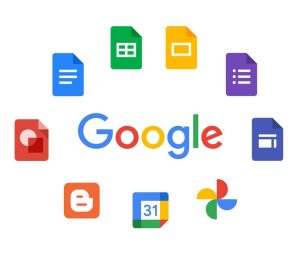Htaccess File là gì? Đối với lập trình viên Website, tệp này quen thuộc. Tệp này giúp bạn lưu trữ các hành động điều hướng URL trên trang Website. Tuy nhiên, bạn đã biết về File này chưa? Cách dùng File như thế nào đấy? Để hiểu rõ hơn, hãy cùng Backlink ALL tìm hiểu trong bài viết này nhé.
Nội dung bài viết
- File .htaccess là gì?
- Các cách sử dụng tệp .htaccess
- Những lý do nên tránh lạm dụng .htaccess file
- Trường hợp sử dụng các lựa chọn thay thế bằng .htaccess file
- Một số thao tác với file .htaccess
- Tùy chỉnh domain với www hoặc không có www
- Tạo trang thông báo lỗi tùy chỉnh
- 301 Redirect để tối ưu SEO
- Ngăn chặn Hotlink
- Tùy chỉnh URL cho đẹp và tối ưu SEO luôn nè
- Cấm IP truy cập
- Bảo mật file và thư mục nghen
- Chuyển domain cũ sang domain mới đó nha
- Bật HTTPS bằng .htaccess này
- Tối ưu khác cho Website của bạn
File .htaccess là gì?
Tệp .htaccess, còn gọi là Hypertext Access, là loại tệp văn bản thuần túy dùng để định dạng cấu hình cho Website. Ví dụ, chuyển hướng URL, quản lý địa chỉ IP,… Mỗi tệp nằm trong thư mục trên máy chủ, chứa cấu hình thư mục cụ thể đó trên trang Web. Đặc biệt, File có tác dụng trên thư mục hiện tại và các thư mục con; tệp được dùng để thiết lập tùy chọn, quản lí truy cập Website.
Tệp .htaccess, còn gọi là Hypertext Access, là một loại tệp văn bản thuần túy dùng để định dạng cấu hình cho Website.
Ví dụ: Sửa đổi tệp .htaccess trong thư mục “Image” trên trang Web chỉ ảnh hưởng đến các trang trong thư mục đó thôi.
Nếu đặt tệp trong thư mục gốc của trang Web, cấu hình tệp sẽ được áp dụng cho tất cả URL trên Website đấy.
Các cách sử dụng tệp .htaccess
Nhà phát triển thường dùng tệp .htaccess để định cấu hình cách trang Web tải hoặc hiển thị như nào. Sử dụng .htaccess file bao gồm các cách sau đây nhé:
- Chuyển hướng URL
- Tạo các trang 404 tùy chỉnh thôi
- Buộc giao thức HTTPS thay vì HTTP
- Quản lý quyền truy cập địa chỉ IP vào trang Website của bạn
Tương tự mã HTML hỗ trợ Website thì tệp .htaccess cũng cần tuân thủ quy tắc nhất định thôi. Trước hết, trang Web phải có tệp đang hoạt động. Trong phần cài đặt máy chủ, bạn nên mở tùy chọn cho phép .htaccess file ghi đè cấu hình trang Web hiện tại đó. Sau đó, để tạo hoặc chỉnh sửa tệp, bạn cần thực hiện một số điều sau:
- Sử dụng trình soạn thảo văn bản thuần túy bạn nha.
- Viết bằng ngôn ngữ lập trình Apache nha.
- Lưu tệp với tên “.htaccess“.
- Tải lên trang Web qua FTP thôi.
Tuy nhiên, nhớ rằng cấu hình áp dụng cho tất cả các trang trong thư mục chứa tệp nha. Vì vậy, chú ý đến vị trí lưu trữ tệp .htaccess của bạn nghen.
Những lý do nên tránh lạm dụng .htaccess file
Sử dụng tệp .htaccess trên trang Web là cách định cấu hình Website và giúp người dùng dễ dàng sử dụng hơn nữa. Tuy nhiên, thay đổi bất kỳ điều gì trên tệp nên được thực hiện cẩn trọng bởi vì nó có thể ảnh hưởng Web. Cụ thể như này:
- Tốc độ: Máy chủ phải quét thư mục trang, gồm cả tệp .htaccess mỗi khi trang tải. Thay đổi kích thước tệp ảnh hưởng đến tốc độ trang nha.
- Bảo mật: Ai có quyền truy cập tệp trên trang Web có toàn quyền kiểm soát cấu hình máy chủ. Bất kỳ thay đổi nào được thực hiện đều có hiệu lực ngay lập tức, gây ra rủi ro lớn về bảo mật đó.
- Khả năng truy cập: Lỗi trong .htaccess File có thể đưa trang Web của bạn vào trạng thái ngoại tuyến nha.
Trường hợp sử dụng các lựa chọn thay thế bằng .htaccess file
Việc sử dụng tệp .htaccess tương đối phức tạp đấy. Nếu không có chuyên môn về tệp này, hãy thuê chuyên gia hoặc tìm cách khác để cấu hình máy chủ đó. Nếu vẫn muốn dùng file, hãy thử các lựa chọn thay thế sau nha.
Cách chuyển hướng URL bằng tệp .htaccess
Người dùng có thể chuyển hướng URL bằng .htaccess theo một số cách, tùy thuộc vào những gì họ cần chuyển hướng đó.
Ví dụ: Nếu người dùng chuyển hướng miền của mình sang miền khác, họ sẽ thêm thông tin sau vào tệp .htaccess:
Redirect 301 “/service” ” https://newdomain.com/service”
Tuy nhiên, nếu người dùng chỉ muốn chuyển hướng một URL đến một URL khác trên cùng tên miền, họ sẽ sử dụng một mã khác nha:
Redirect 301 “/old_url.html” “/new_url.html”
Cách chuyển hướng URL bằng .htaccess nha.
Bên cạnh đó, còn có một cách khác để chuyển hướng URL như này nha. Trước tiên, hãy sử dụng công cụ kiểm tra trang Web để kiểm tra mọi vấn đề liên quan đến kỹ thuật đi. Việc kiểm tra trang Web có thể xác định các vấn đề liên quan tới việc chuyển hướng của máy chủ đấy. Cung cấp hướng dẫn về cách khắc phục cho bạn lun. Tiếp theo, Users chỉ cần làm theo để giải quyết vấn đề và hoàn thiện bước chuyển đổi đó. Vậy là quá trình hoàn tất đó!
Các bước thực hiện kiểm tra trang Web như sau nha:
Đăng nhập vào tài khoản Semrush đấy (nếu chưa có tài khoản thì bạn có thể đăng nhập bằng tài khoản Google nghen). Chọn “Dự án” trong Quản lý để xem dự án của bạn nha. Chọn dự án ưa thích, sau đó chọn “Kiểm tra trang Web” từ bảng điều khiển nghen. Định dạng cấu hình cài đặt kiểm tra của bạn nữa nè. Bạn sẽ có thể đặt phạm vi thu thập thông tin của kiểm tra đấy. Hoặc là bạn có thể thêm thông tin đăng nhập từ trang Web bổ sung đó. Công cụ sẽ cho bạn biết khi nào kết quả có sẵn để đánh giá nè. Chọn Tab “Sự cố” để tìm kiếm các trang trả lại lỗi 4xx nha. Hoặc là bạn có thể tìm kiếm các liên kết bị hỏng đó. Tiếp theo, bạn hãy kiểm tra xem CMS có tính năng chuyển hướng không nha. Ví dụ như WordPress cung cấp các Plugin miễn phí như Chuyển hướng nha. Điều này cho phép bạn thêm chuyển hướng từ URL này sang URL khác đó. Kiểm tra cách nền tảng của bạn xử lý chuyển hướng trong hướng dẫn người dùng nhé. Kiểm tra trước khi bạn cố gắng xử lý chúng bằng file .htaccess nhá.
Cách tạo trang 404 tùy chỉnh bằng tệp .htaccess
Trước tiên, bạn cần tạo một trang Web, tải mã lên tệp .htaccess của bạn nhá. Mã đây này:
ErrorDocument 404 /error/pagenotfound.html
Tiếp đến, hãy thay đổi vị trí của trang thành vị trí của trang 404 nha. Vậy là bạn đã hoàn thiện xong các bước chuyển hướng cho Website đó.
Hầu hết nền tảng CMS đều cung cấp tùy chọn chỉnh sửa trang 404 của bạn qua chủ đề trang Web. Bạn có thể cần mã hóa để chỉnh sửa trang mà không làm gián đoạn tệp chủ đề nha.
Trong WordPress, hầu hết chủ đề sẽ có sẵn trang 404 đó. Tìm tệp mẫu lỗi 404 (thường lưu dạng “404.php”), mở nó trong trình soạn thảo văn bản nè. Từ đó, bạn có thể chỉnh sửa văn bản tin nhắn lỗi 404 dễ dàng.
Sử dụng HTTPS thay vì HTTP bằng .htaccess
Bạn có thể sử dụng HTTPS bằng tệp .htaccess nhưng RewriteEngine phải được bật nha. Sau đó, bạn sẽ cần thêm mã bên dưới này:
RewriteCond % off RewriteRule (.*)$ https://www.yourdomain.com/$1 [R=301,L]
Tùy vào nền tảng mà trang Web được lưu trữ, bạn có thể buộc chuyển hướng HTTPS đấy.
Các cách sử dụng HTTPS thay vì HTTP bằng .htaccess này nè: Một cách khác bạn có thể áp dụng như sau đây này. Cách tốt nhất để hoàn thiện mà không cần dùng tệp .htaccess là dùng dịch vụ lưu trữ Web. Một số máy chủ Web, như Cloudways hay cPanel, sẽ cung cấp tùy chọn bật chuyển hướng HTTPS đó. Điều kiện trang Web của bạn đạt yêu cầu có chứng chỉ SSL nha.
Tuy nhiên, nếu bạn dùng WordPress, bạn có thể chọn dùng Plugin như Really Simple SSL hoàn toàn miễn phí nhé.
Cho phép hoặc từ chối các địa chỉ IP cụ thể truy cập vào trang web của bạn
Để quản lý địa chỉ IP cụ thể bằng File .htaccess, hãy thêm quy tắc vào tệp trong thư mục bạn cần hạn chế quyền truy cập sau nè:
Require all granted Require not ip 100.0.1.0
Nếu bạn cần chặn nhiều địa chỉ IP, bạn có thể thêm các dòng bổ sung bằng cách sử dụng yêu cầu như này:
Require not ip 100.0.2.0 Require not ip 109.9.0.1
Bạn cũng có thể chặn miền truy cập trang Web bằng cách nhập tên miền thay vì địa chỉ IP nè:
Require not host blockeddomain.com
Bạn có thể cho phép hoặc từ chối các địa chỉ IP cụ thể truy cập vào trang web đó.
Ngoài ra, bạn có thể quản lý quyền truy cập trang Web bằng nền tảng lưu trữ Web nè. Hầu hết máy chủ Web đều cung cấp tùy chọn tạo quy tắc cho các IP cụ thể nữa. Các quy tắc này sẽ giúp cho phép và chặn quyền truy cập vào Website đó.
Một số thao tác với file .htaccess
Tùy chỉnh domain với www hoặc không có www
Việc sử dụng hoặc loại bỏ www trong URL ảnh hưởng đến hình ảnh thương hiệu và SEO đó. Khi thêm www, domain có thể được xem như subdomain nè. Các công ty thường dùng thể hiện tính chuyên nghiệp này. Ngược lại, không có www thường mang lại cảm giác gần gũi, giống blog cá nhân hơn nhé. Tuy nhiên, www còn có ý nghĩa sâu xa hơn về mặt kỹ thuật nè. Dưới đây là cách để bạn thêm hoặc loại bỏ www bằng file .htaccess nghe:
Thêm www vào URL: RewriteEngine On RewriteBase / RewriteCond % !www.domain.com$ [NC] RewriteRule (.*)$ https://www.domain.com/$1 [L,R=301]
Loại bỏ www khỏi URL: RewriteEngine On RewriteBase / RewriteCond % !domain.com$ [NC] RewriteRule (.*)$ https://domain.com/$1 [L,R=301]
Tạo trang thông báo lỗi tùy chỉnh
Các lỗi phổ biến như 401, 403, 404, 500 thường gây khó chịu nếu không được xử lý thẩm mỹ cho lắm. Bạn có thể dùng .htaccess để chuyển hướng người dùng đến các trang lỗi tùy chỉnh nè:
ErrorDocument 401 /error/401.php ErrorDocument 403 /error/403.php ErrorDocument 404 /error/404.php ErrorDocument 500 /error/500.php
301 Redirect để tối ưu SEO
301 Redirect là cách tốt nhất để chuyển hướng domain hoặc URL mà không mất lượng truy cập và thứ hạng trên tìm kiếm đó.
Chuyển hướng một trang: Redirect 301 /old/old.htm https://domain.com/new.htm
Chuyển domain: RewriteEngine On RewriteRule ^(.*)$ https://domain.com/$1 [R=301,L]
Ngăn chặn Hotlink
Hotlinking tiêu tốn băng thông khi website khác dùng tài nguyên từ host của bạn đó. Ngăn chặn bằng .htaccess như sau nghen:
Options +FollowSymlinks RewriteEngine On RewriteCond % !^$ RewriteCond % !^https://(www.)?domain.com/ [NC] RewriteRule .*.(gif|jpg|png)$ https://domain.com/images/nohotlink.gif [NC]
Tùy chỉnh URL cho đẹp và tối ưu SEO luôn nè
- Bỏ đuôi .php: RewriteRule (([/]+/)*[^.]+)$ /$1.php [L]
- Chuyển .php thành .html: RewriteRule ^(.*).html$ $1.php [R=301,L]
- Thêm dấu / vào cuối URL nè: RewriteBase /
RewriteCond % !-f RewriteCond % !(.\*)/$ RewriteRule ^(.\*)$ https://domain.com/$1/ \[L,R=301\]
Cấm IP truy cập
Ngăn chặn truy cập từ các IP không mong muốn: allow from all deny from 192.168.1.123 deny from 192.168
Bảo mật file và thư mục nghen
- Bảo vệ file .htaccess:
order allow,deny deny from all Bảo mật file wp-config.php:
order allow,deny
deny from all
Chuyển domain cũ sang domain mới đó nha
Chuyển toàn bộ traffic từ domain cũ sang domain mới hén: RewriteEngine On RewriteCond % ^www.olddomain.com$ RewriteRule (.*)$ https://www.newdomain.com/$1 [R=301,L]
Bật HTTPS bằng .htaccess này
Chuyển hướng toàn bộ traffic từ HTTP sang https: RewriteEngine On RewriteCond % off RewriteRule ^(.*)$ https://% [L,R=301]
Tối ưu khác cho Website của bạn
- Giới hạn kích thước upload: LimitRequestBody 10240000
- Xóa từ “category” trong URL WordPress đó: RewriteRule ^category/(.+)$ https://domain.com/$1 [R=301,L]
- Bật nén file Gzip cho Website luôn: AddOutputFilterByType DEFLATE text/html text/plain text/xml application/xml application/xhtml+xml text/javascript text/css application/x-javascript
Những kỹ thuật này giúp tối ưu hiệu suất, bảo mật nè. Chúng giúp hỗ trợ SEO hiệu quả hơn đó.
Bài viết trên là toàn bộ nội dung liên quan đến *.htaccess* file luôn nha. Qua các thông tin này, Backlink ALL hy vọng đã cung cấp cho bạn đọc những thông tin hữu ích đó. Giúp bạn đọc hiểu rõ hơn về loại tệp này nghen. Có thể thấy tệp .htaccess mang lại rất nhiều lợi ích trong qua khi duyệt Web ó. Tuy nhiên, bạn nên cẩn trọng và nhận trợ giúp từ chuyên gia nhé. Tránh tình trạng không may với Website bạn luôn ó.*